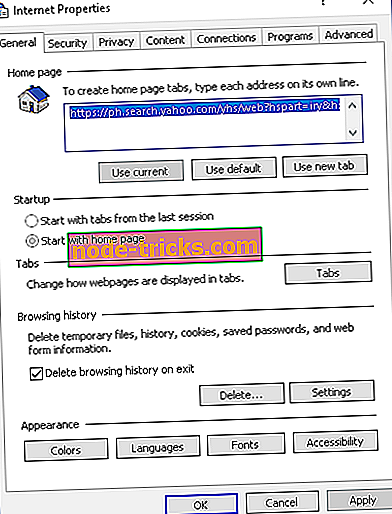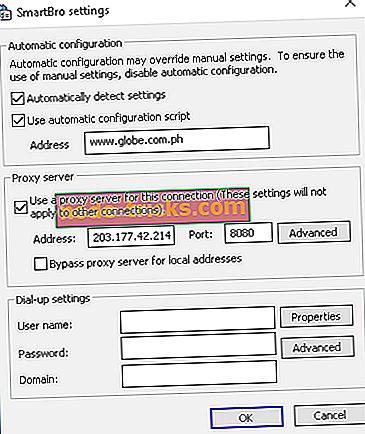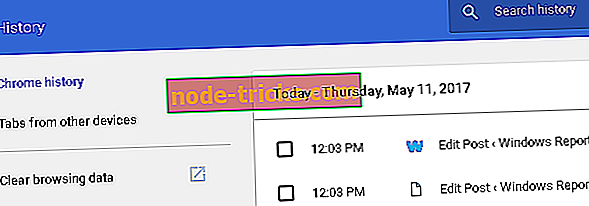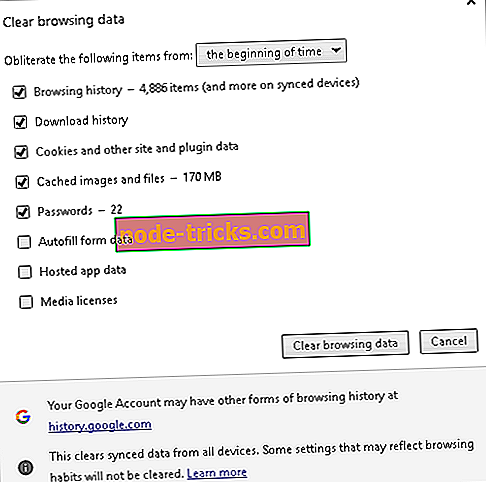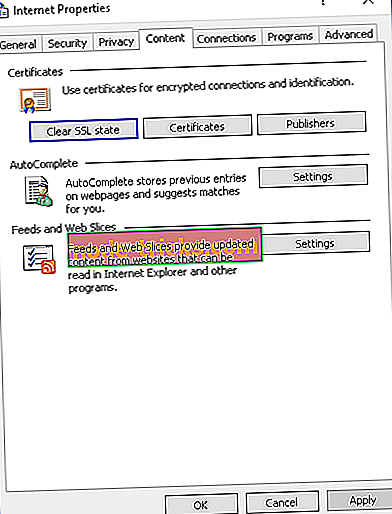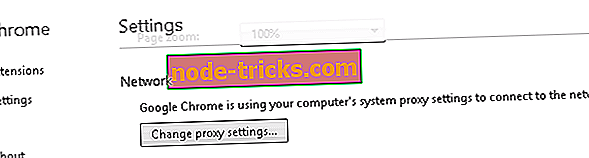Chyba v ERR_CERT_COMMON_NAME_INVALID v prehliadači Chrome [FIX]
Aj keď každá aktualizácia prehliadača Chrome rieši v prehliadači známe chyby, môže tiež predstaviť nové problémy, ak veci nepôjdu tak, ako by mali. Ďalšie problémy môžu vznikať aj z rôznych rozšírení nainštalovaných vo vašom prehliadači. Medzi tieto problémy patria najčastejšie používatelia chýb, na ktorých často narazí na prehliadač: E RR_CERT_COMMON_NAME_INVALID.
Táto bežná chyba je typ chyby SSL, ktorá sa objavuje na mnohých iných platformách a je spôsobená nesprávnou konfiguráciou servera, ktorú navštevujete, chybou v prehliadači Chrome, problémami s bránou firewall alebo rozšíreniami tretích strán. Problém zobrazuje nasledujúcu správu:
Vaše pripojenie nie je súkromné.
V tomto príspevku sa snažíme poskytnúť riešenie tohto typu chyby. Najprv sa uistite, že nastavenia dátumu, času a umiestnenia vášho počítača so systémom Windows sú presné výberom položky Ovládací panel> Hodiny, jazyk a oblasť.
Oprava: Chyba ERR_CERT_COMMON_NAME_INVALID
- Identifikujte problematické rozšírenia
- Skontrolujte nastavenia servera proxy
- Vymažte vyrovnávaciu pamäť a údaje
- Vypnite antivírus alebo bránu firewall
- Vyčistite vyrovnávaciu pamäť SSL
- Aktualizujte prehliadač Chrome
- Preinštalujte prehliadač Chrome
Riešenie 1 - Identifikujte problematické rozšírenia

Scout pre rozšírenia alebo pluginy, ktoré môžu spôsobiť problém. Ak chcete zistiť, či rozšírenie spôsobuje problém, najprv vyhľadajte v režime inkognito a zistite, či je všetko v poriadku. Ak sa chybové hlásenie nezobrazuje v režime inkognito, môže byť vinníkom rozšírenie.
Ak chcete identifikovať problematické rozšírenie, najprv vypnite všetky pluginy v prehliadači Chrome zrušením začiarknutia políčka vpravo. Potom povolte naraz jedno rozšírenie a navštívte ľubovoľnú stránku, aby ste zistili, či sa chybové hlásenie stále zobrazuje. Opakujte tento krok pre zvyšok rozšírení, kým nenájdete vinníka. Odstráňte rozšírenie, ktoré spôsobuje problém, stlačením ikony koša na pravej strane.
Riešenie 2 - Skontrolujte nastavenia servera proxy
Nastavenia servera proxy môžu ovplyvniť aj fungovanie vášho prehliadača. Malá chyba v konfigurácii stačí na to, aby spôsobila problémy s prehliadaním, ako je napríklad obmedzený prístup na ľubovoľnú stránku. Ak chcete skontrolovať, či sú nastavenia servera proxy v počítači správne, postupujte podľa týchto krokov:
- Spustite ponuku Štart a do poľa Hľadať zadajte príkaz inetcpl.cpl, čím otvoríte položku Vlastnosti Internetu .
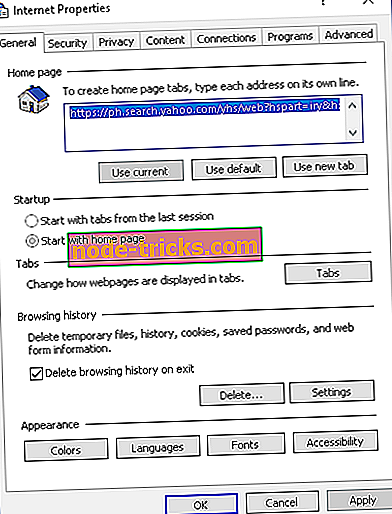
- Prejdite na kartu Pripojenia .
- Potom vyberte položku Nastavenia a skontrolujte, či je začiarknuté políčko Automaticky zistiť nastavenia a nič iné.
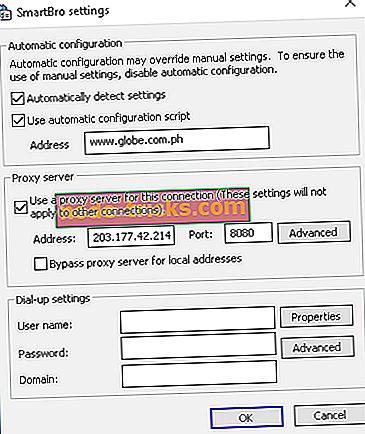
- Stlačte OK.
Teraz skontrolujte, či je chyba po odstránení nastavení servera proxy zrušená.
Riešenie 3 - Vymazanie vyrovnávacej pamäte a údajov
Poškodená pamäť cache a súbor cookie môžu niekedy v prehliadači Chrome spôsobiť problémy. Ich vyčistenie by mohlo pomôcť. Tu je návod:
- Stlačte klávesy CTRL + H na klávesnici.
- Vyberte Vymazať údaje prehľadávania .
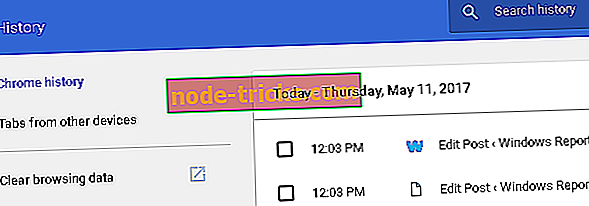
- Skontrolujte príslušné možnosti pre vyrovnávaciu pamäť, súbory cookie, licenciu na obsah, údaje o hosťovaných aplikáciách.
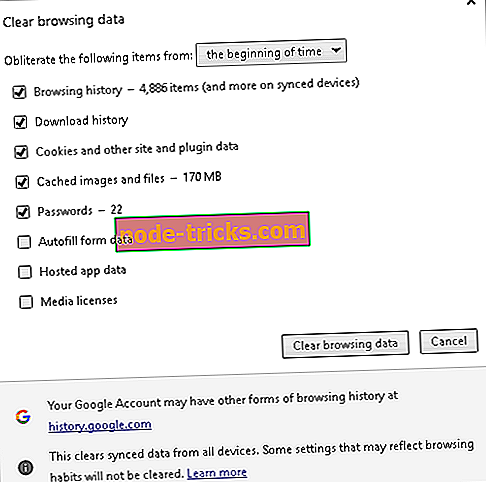
- Potom kliknite na položku Vymazať údaje prehliadania .
Riešenie 4 - Vypnite antivírus alebo bránu firewall
Antivírusové programy a firewallové aplikácie patria tiež medzi vinníkov za chyby vo vašom prehliadači. Výsledkom sú problémy s protokolom SSL, ktoré obmedzia vaše prehliadanie. Môžete dočasne vypnúť bezpečnostné aplikácie a skontrolovať, či sa problém nevyrieši.
Riešenie 5 - Vyčistite vyrovnávaciu pamäť SSL
Ak vyššie uvedená metóda nepomôže, vymažte vyrovnávaciu pamäť SSL a opravte chybu err_cert_common_name_invalid. Tu je návod:
- Otvorte položku Vlastnosti Internetu a prejdite na kartu Obsah .
- Potom vyberte položku Vymazať stav SSL.
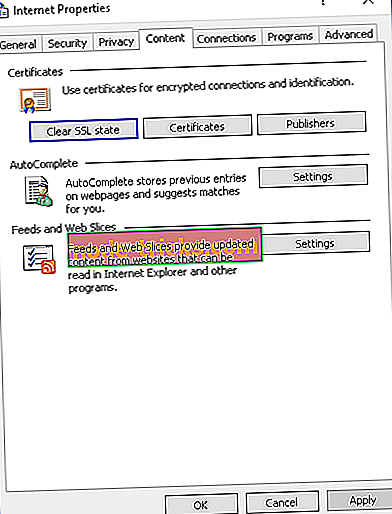
- Ak to chcete urobiť v prehliadači, prejdite na položku Nastavenia> Zobraziť rozšírené nastavenia> Zmeniť nastavenia servera proxy.
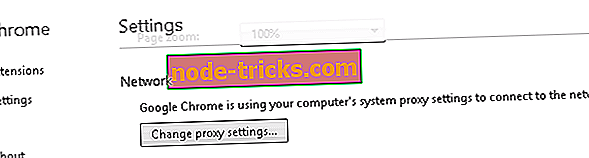
- Vyberte kartu Obsah .
Riešenie 6 - Aktualizujte svoj Chrome
Skontrolujte tiež, či je prehliadač Chrome aktualizovaný. Zastarané aplikácie sú fontánou rôznych problémov. Stačí otvoriť prehliadač Chrome> 3-bodové menu> Informácie o prehliadači Google Chrome a aktualizovať ho.
Riešenie 7 - Preinštalujte prehliadač Chrome
Nakoniec môžete tiež skúsiť preinštalovať prehliadač Chrome. To by malo vyriešiť možné problémy a dostať sa do jasného stavu. Samozrejme, nezabudnite zálohovať svoje záložky a heslá. Otvorte Ovládací panel> Odinštalovať program. Odinštalujte prehliadač Chrome a odstráňte súvisiace súbory. Môžete to urobiť ručne alebo použiť odinštalačný program tretej strany.
Ak viete o akejkoľvek inej metóde na opravu problému ERR_CERT_COMMON_NAME_INVALID v prehliadači Chrome, podeľte sa o ne s nami v sekcii komentárov nižšie!
SÚVISIACE PRÍBEHY, KTORÉ POTREBUJETE KONTROLA:
- Ako zaznamenávať akcie prehliadača v prehliadači Chrome
- Prehliadač Google Chrome neodpovedá [FIX]
- Oprava: Nové karty Chrome sa otvárajú